Extraction de la page sélectionnée dans l'aperçu
Il est possible d'extraire la page sélectionnée dans l'aperçu et l'enregistrer dans un nouveau fichier.
|
REMARQUE
|
||||||||
|
Vous pouvez extraire une page sélectionnée uniquement dans des documents PDF de plusieurs pages non cryptés.
Les pages extraites sont supprimées du document d'origine.
Si vous avez extrait des pages, les propriétés et mémos du document PDF extrait et du document d'origine sont définis comme suit.
Si l'on extrait des pages d'un document avec un attribut tel que "Lecture seule" (Windows), dans le PDF d'origine et le PDF extrait, les attributs sont désactivés.
Si le document original est un document PDF avec des Extensions Reader, la fonction Reader Extensions est supprimée du document extrait et du document original.
|
1.
Sélectionner le document pour lequel une page doit être extraite dans la Fenêtre de navigation de la liste des fichiers.
2.
Afficher la page à extraire dans la Fenêtre d'aperçu.
Lorsque vous utilisez la vue miniature, sélectionnez la page que vous voulez extraire.
|
REMARQUE
|
|
Lorsque vous utilisez la vue miniature vous pouvez sélectionner plusieurs pages en cliquant dessus tout en appuyant sur la touche [Shift] ou [Ctrl] du clavier.
|
3.
Cliquer sur 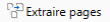 (Extraire pages) dans le ruban.
(Extraire pages) dans le ruban.
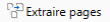 (Extraire pages) dans le ruban.
(Extraire pages) dans le ruban.Ou suivez l'une des étapes décrites ci-dessous.
Cliquer avec le bouton droit de la souris dans la Fenêtre d'aperçu, puis sélectionner [Extraire les pages sélectionnées]
Appuyer sur la touche [Shift] du clavier de la Fenêtre d'aperçu et faire glisser dans la Fenêtre de navigation ou dans la Fenêtre de navigation de la liste des fichiers (l'outil Main ne peut pas être utilisé).
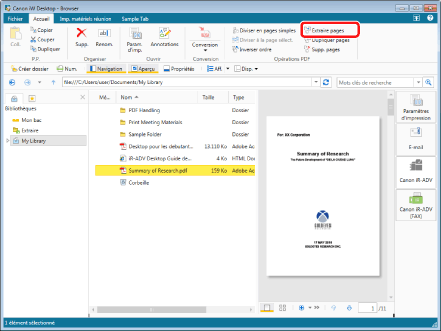
Un message de confirmation s'affiche.
|
REMARQUE
|
|
Cette opération peut également être effectuée avec les boutons d'outils de la barre d'outils. Si les boutons d'outils ne sont pas affichés sur la barre d'outils de Desktop Browser, consulter les rubriques suivantes pour les afficher.
|
4.
Cliquez sur [Oui].
Les pages sélectionnées sont extraites et enregistrées dans la bibliothèque.
|
REMARQUE
|
|
Si la destination du PDF extrait ainsi que son original se trouvent dans la même bibliothèque, les boîtes de dialogue [Enregistrer un document] et [Entrer des commentaires sur la version] ne s'affichent pas.
Chacun des documents PDF extraits est enregistré avec "_nombre de pages extraites" à la fin du nom du PDF source. Ce nombre de pages utilise le nombre de pages du PDF source. Toutefois, si un autre document portant le même nom existe dans le dossier de destination, le nom du document devient "_nombre de pages extraites(2)".
Si plusieurs pages ont été sélectionnées avec l'affichage des miniatures, le document PDF extrait est enregistré avec la mention "_numéro de page de la première page sélectionnée" après le nom du document.
|